Soms zit u om een product verlegen in de dependance, dat aanwezig is op de hoofdlocatie. Hiervoor kunt u een interne bestelling aanmaken.
Ook als u vanuit het hoofdmagazijn producten verplaatst naar de auto apotheek moet er een interne bestelling gedaan worden om de batchnummers en verloopdata beschikbaar te maken op de locatie waar de producten heen gaan. Dit artikel legt uit hoe u intern een bestelling in ontvangst neemt en verwerkt in Animana.
Voordat u begint
Het is belangrijk dat u eerst het artikel heeft gelezen over het plaatsen van een interne bestelling voordat u hiermee aan de slag gaat.
Stappenplan
- Ga naar
 > Voorraad > Interne Bestellingen.
> Voorraad > Interne Bestellingen. - Klik op de bestelling om deze te openen.
- Controleer de ontvangen producten. Plaats indien nodig producten in nota.
- Het invoeren van batchnummers is tijdens deze stap mogelijk (en bij de landbouwhuisdieren verplicht!).
Indien een product al in Animana voorzien is van batchnummers, dan kan hier het betreffende batchnummer geselecteerd worden uit het dropdown-menu: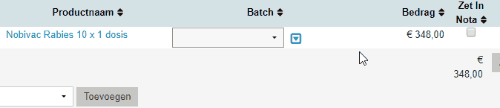 Dit is de box titelIn dit veld zullen de producten met batchnummers tevoorschijn komen. Als producten waarvan de batchnummers en verloopdata handmatig zijn ingevoerd niet zichtbaar zijn, dan adviseren wij om contact op te nemen met ons Customer Support team met de vraag of de instelling “internal order show manual batch number” ingeschakeld kan worden.
Dit is de box titelIn dit veld zullen de producten met batchnummers tevoorschijn komen. Als producten waarvan de batchnummers en verloopdata handmatig zijn ingevoerd niet zichtbaar zijn, dan adviseren wij om contact op te nemen met ons Customer Support team met de vraag of de instelling “internal order show manual batch number” ingeschakeld kan worden.Het is ook mogelijk om tijdens het verwerken van de interne bestelling op handmatige wijze batchnummers toe te voegen. Klik op de pijl achter het veld “Batch” om de batchgegevens en houdbaarheid in te vullen:

- Als er meerdere batchnummers verwerkt moeten worden van eenzelfde product, klik dan eerst aan de rechterzijde op het kopieer-icoon van het betreffende product:

Dit dupliceert de regel. Deze wordt onderaan de bestelling toegevoegd.

Voeg nu de hoeveelheid handmatig per batch toe of maak een keuze uit de lijst met bestaande batchnummers.
- Klik op Opslaan en inboeken.
De voorraad van de hoofdlocatie, die de producten heeft verzonden, is nu in mindering gebracht met de producten en batches en/of verloopdata die op de dependance zijn aangekomen.
Een handmatig ingevuld batchnummer en/of verloopdatum zal in ![]() > Producten > Producten bij het ontvangen product in het tabblad Batch bij “Voorraad batch” verwerkt worden.
> Producten > Producten bij het ontvangen product in het tabblad Batch bij “Voorraad batch” verwerkt worden.
Als de producten of de hoeveelheden niet kloppen, zullen ze gecorrigeerd moeten worden door de producten in de bestelling aan te passen/toe te voegen/te verwijderen voordat u op Opslaan en inboeken klikt.
